Gerenciar Caches Redis utilizando o Azure Explorer para IntelliJ
O Azure Explorer, que faz parte do Kit de Ferramentas do Azure para IntelliJ, fornece aos desenvolvedores Java uma solução fácil de usar para gerenciar caches Redis em sua conta do Azure de dentro do IDE IntelliJ.
Pré-requisitos
- Um JDK (Java Development Kit) com suporte. Para obter mais informações sobre os JDKs disponíveis para uso durante o desenvolvimento no Azure, confira Suporte a Java no Azure e no Azure Stack.
- IntelliJ IDEA, Ultimate ou Community Edition.
- O Kit de Ferramentas do Azure para IntelliJ. Para saber mais, confira Instalar o Kit de Ferramentas do Azure para IntelliJ. Você também precisará entrar em sua conta do Azure para o Kit de Ferramentas do Azure para IntelliJ. Para obter mais informações, consulte Instruções de entrada para o Kit de Ferramentas do Azure para IntelliJ.
Exibição da Janela de Ferramentas do Azure Explorer
Se a janela de ferramentas do Azure Explorer não estiver visível no IntelliJ, clique em Exibição, em seguida, clique em Janelas de Ferramentase, em seguida, clique em Azure Explorer.
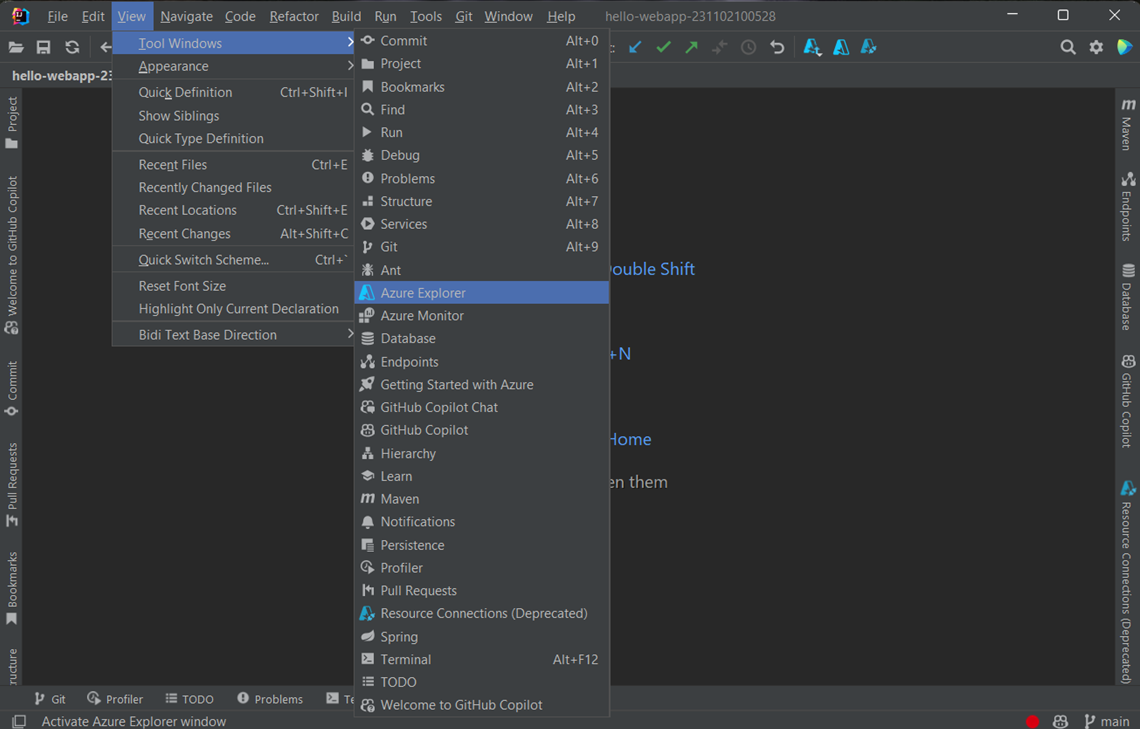
Criar um Cache Redis utilizando IntelliJ
As etapas a seguir orientam você pelas etapas para criar um cache Redis usando o Azure Explorer.
Entre em sua conta do Azure usando as etapas em Instruções de entrada para o Kit de Ferramentas do Azure para IntelliJ.
Na janela da ferramenta Azure Explorer, expanda o nó Azure, clique com o botão direito do mouse em Caches Redis e clique em Criar.
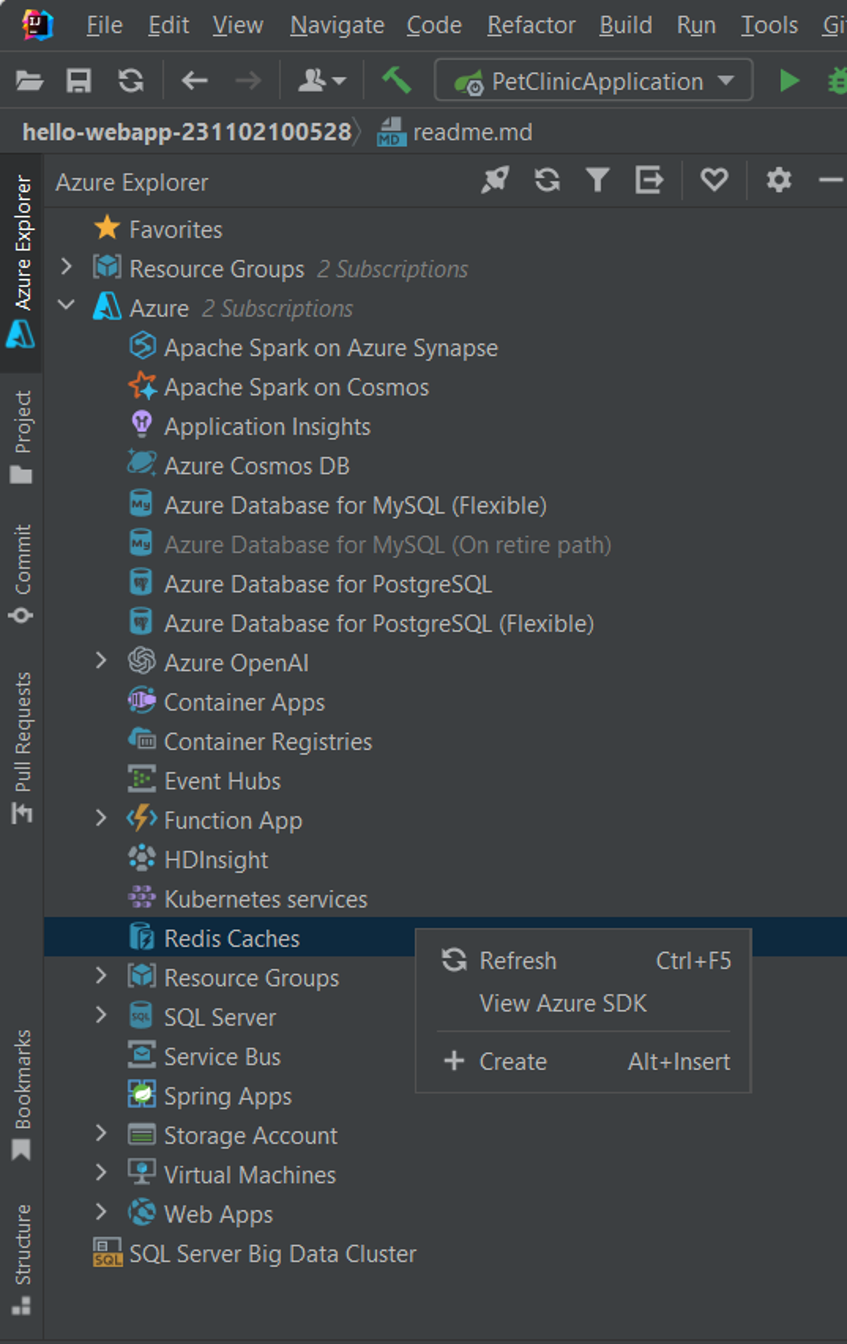
Quando a caixa de diálogo Criar Cache do Azure para Redis for exibida, especifique as seguintes opções:
Básico:
Assinatura: especifica a assinatura do Azure que você deseja usar para o novo cache Redis.
Grupo de Recursos: especifica o grupo de recursos para o cache redis. Selecione uma das seguintes opções:
Criar novo: especifica que você deseja criar um novo grupo de recursos clicando + para concluir.
Usar existente: especifica que você selecionará em uma lista suspensa de grupos de recursos associados à sua conta do Azure.
Detalhes da instância:
Nome DNS: especifica o subdomínio DNS para o novo cache Redis, que é precedido para ".redis.cache.windows.net" (por exemplo: wingtiptoys.redis.cache.windows.net).
Local: especifica o local onde o cache Redis é criado (por exemplo, West US).
Nível de preços: especifica qual camada de preços seu cache Redis usa. Essa configuração determina o número de conexões de cliente. (Para saber mais, veja Preço do Cache Redis).
Porta não-TLS: especifica se o cache Redis permite conexões não-TLS. Por padrão, a porta não-TLS está desabilitada. Para obter mais informações, consulte Perguntas frequentes sobre o gerenciamento do Cache do Azure para Redis.
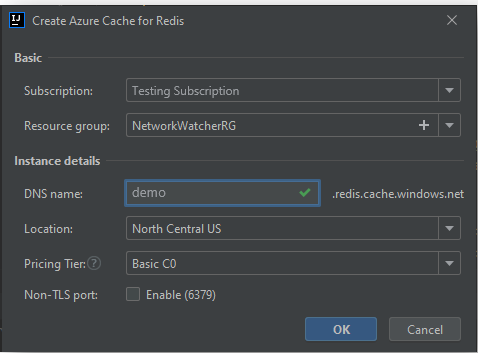
Depois de especificar todas as configurações do cache Redis, clique em OK.
Depois que o cache Redis for criado, ele será exibido no Azure Explorer.
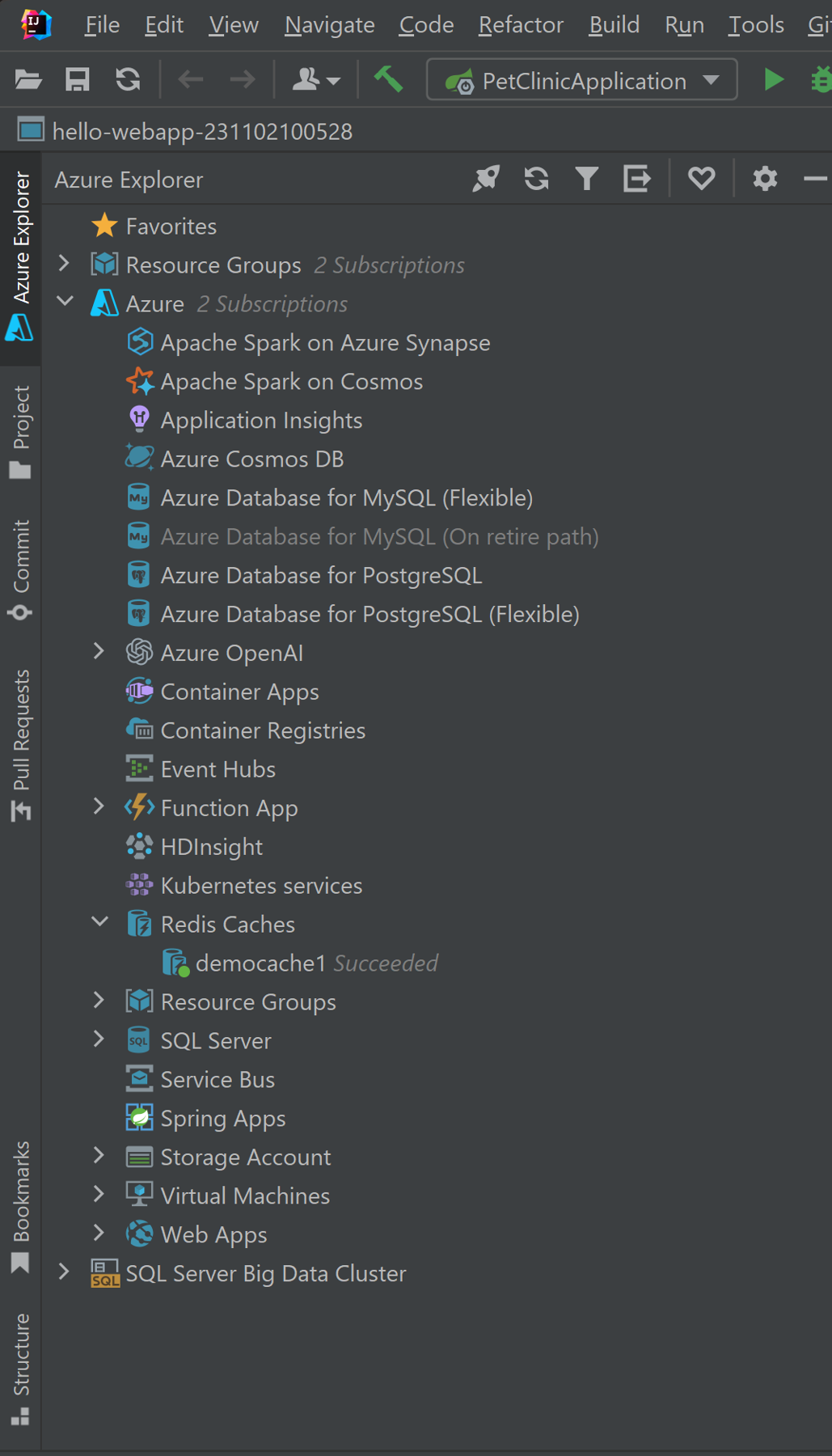
Observação
Para obter mais informações sobre como definir suas configurações de cache Redis do Azure, consulte Como configurar o Cache Redis do Azure.
Exibir as propriedades para o Cache Redis em IntelliJ
No Azure Explorer, clique com o botão direito do mouse no cache Redis e clique em Mostrar propriedades.
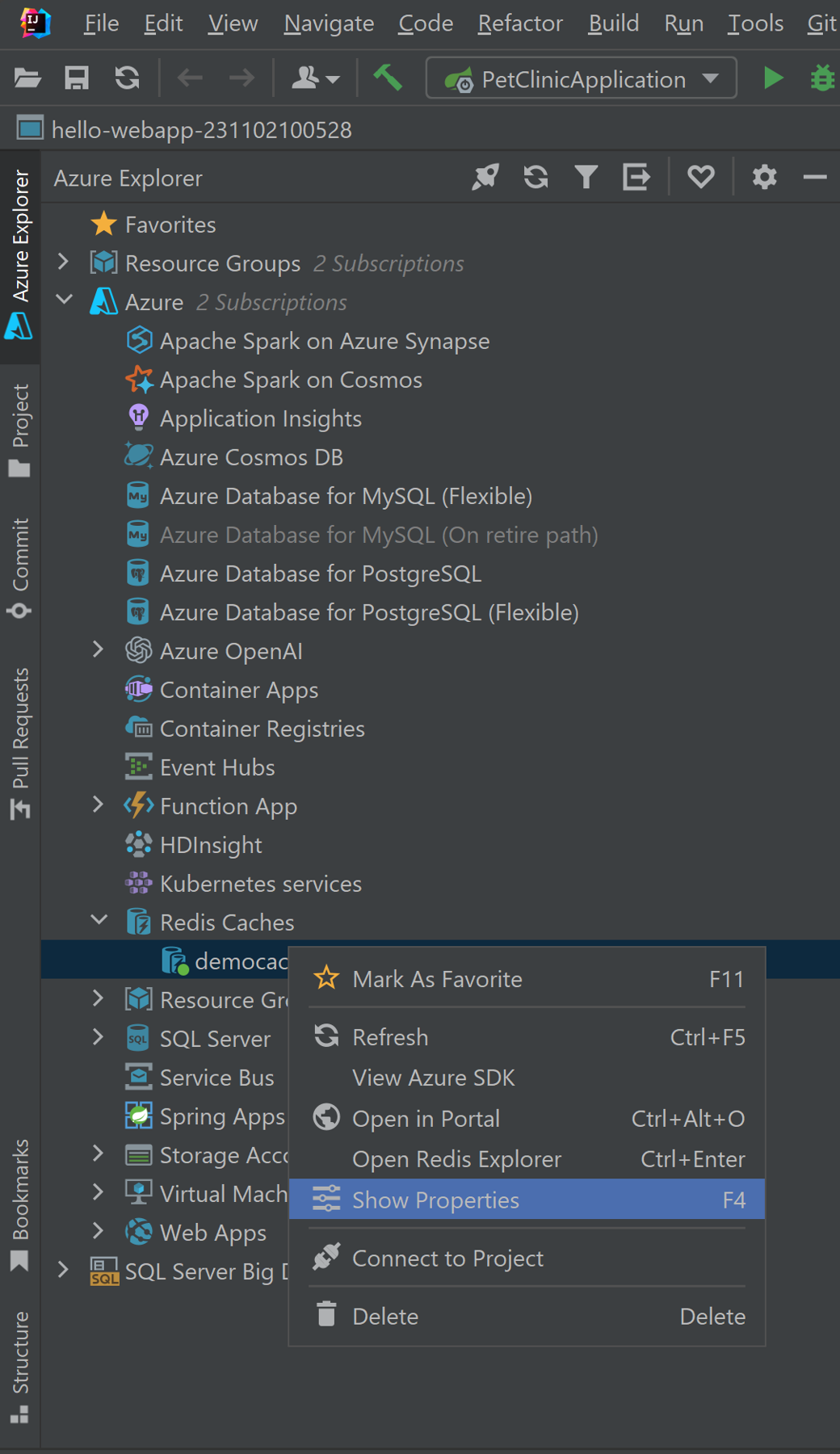
O Azure Explorer exibe as propriedades do cache Redis.
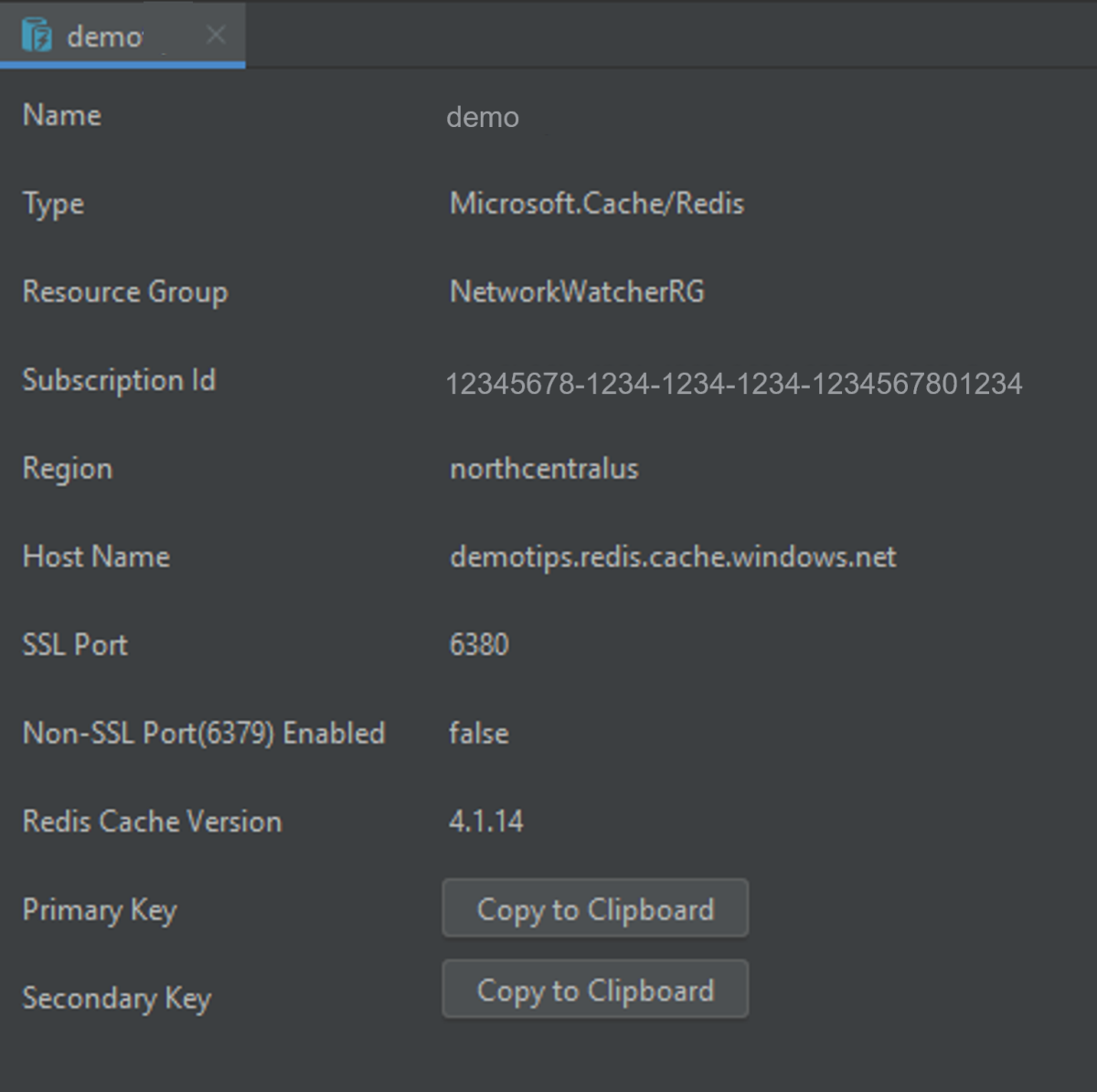
Exclua o Cache Redis utilizando o IntelliJ
No Azure Explorer, clique com o botão direito do mouse no cache Redis e clique em Excluir.
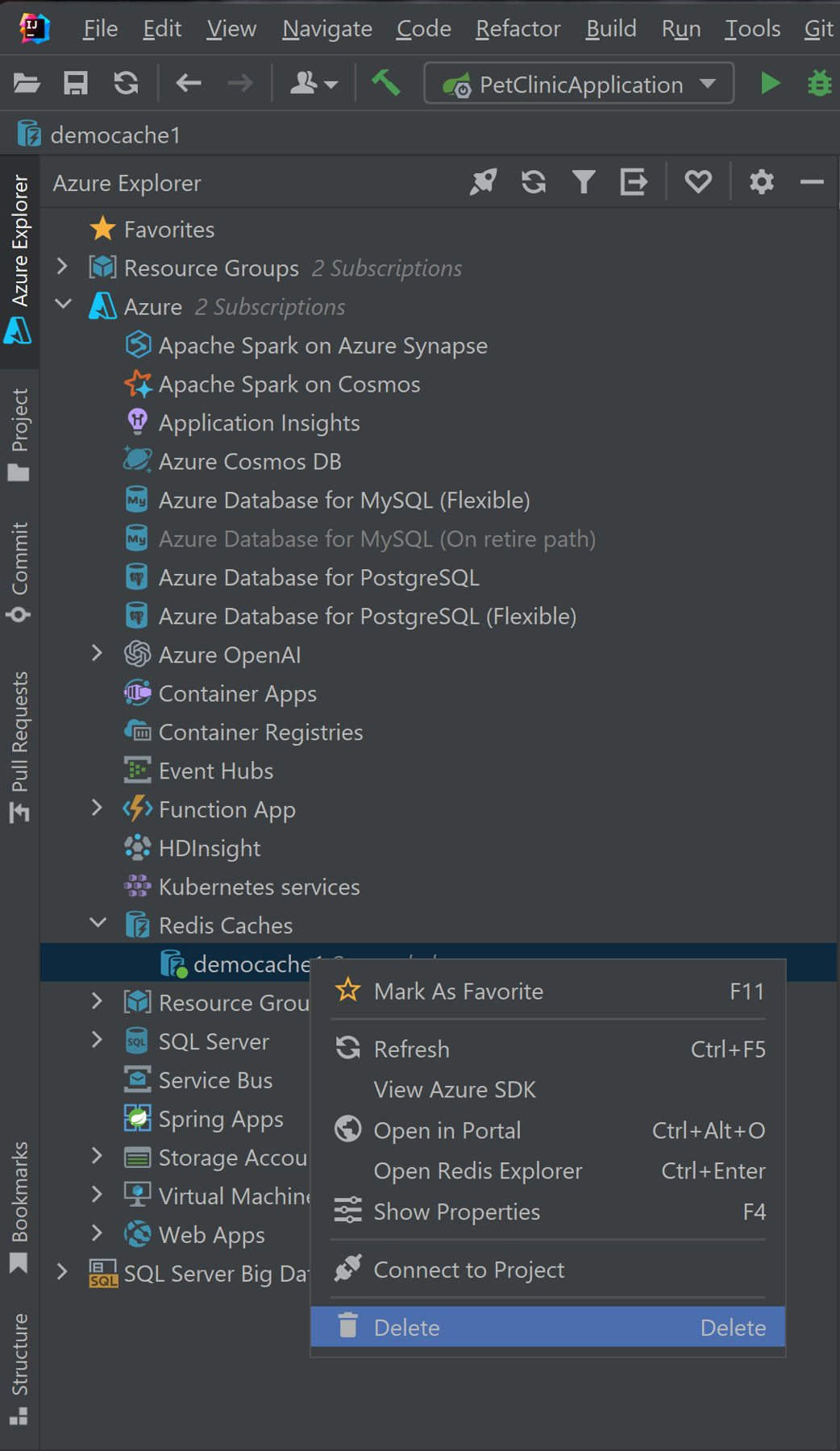
Clique em Sim quando solicitado a excluir o cache Redis.
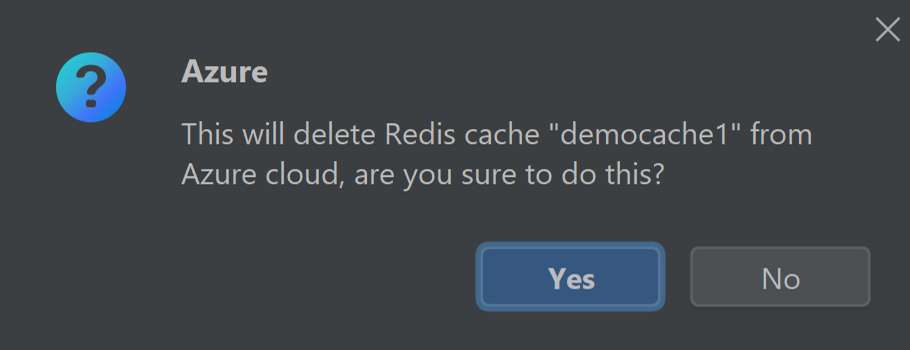
Próximas etapas
Para obter mais informações sobre caches Redis do Azure, definições de configuração e preços, consulte os seguintes links:
- Cache Redis do Azure
- Documentação do Cache Redis
- Preço do Cache Redis
- Como configurar o Cache Redis do Azure
Para relatar bugs ou solicitar novos recursos, crie problemas em nosso repositório GitHub ou faça perguntas sobre o Stack Overflow com a tag azure-java-tools.
Para obter mais informações sobre como usar o Java com o Azure, consulte os links a seguir: